Windows 11'de Komut İstemi Nasıl Devre Dışı Bırakılır
Microsoft, Windows 11 Kahraman / / June 07, 2023

Yayınlanan

Komut İstemi, sistem ve uygulama ayarlarını yönetmek için güçlü bir yardımcı programdır. Bununla birlikte, PC'nizde erişimi devre dışı bırakmak istiyorsanız, bu kılavuzu izleyin.
Windows'ta komut satırını kullanmak, yöneticilerin belirli görevleri hızlı bir şekilde gerçekleştirmesine olanak tanır. Ancak, komutları çalıştıramamaları için belirli kullanıcılar için Komut İstemi'ni devre dışı bırakmak isteyebilirsiniz.
Microsoft iken aşamalı olarak Komut İstemi, yine de yararlı ama güçlü bir yardımcı programdır. Yanlış komutu çalıştırmanın olumsuz etkileri olabilir. Devre dışı bırakmak, istenmeyen sistem değişikliklerine karşı koruma sağlar.
Hala sistem ayarlarını ve uygulamaları yapılandırmak için kullanabileceğiniz için, bir kullanıcının buna ihtiyacı yoksa çalışmasını engellemek iyi bir fikirdir. İşte Windows PC'nizde devre dışı bırakma adımları.
Windows'ta Komut İstemi Nasıl Devre Dışı Bırakılır
Komut satırı yardımcı programlarına erişimi engellemeniz gerekirse, bunu yapmanın birkaç farklı yöntemi vardır. Örneğin, çalıştırıyorsanız,
çalıştırıyorsanız Ev Windows sürümlerinde ise, Kayıt Defterindeki değerleri değiştirmeniz gerekecektir (bunu bir sonraki bölümde açıklayacağız). Aşağıdaki adımlar, Windows 10 veya 11 Pro ve üzeri sürümlerde Komut İstemi'ni devre dışı bırakacaktır.
Windows'ta Grup İlkesi Düzenleyicisi'ni kullanarak Komut İstemi'ni devre dışı bırakmak için:
- Basmak Windows tuşu + R başlatmak için Koşmak diyalog
- Tip gpedit.msc ve tıklayın TAMAM veya basın Girmek.
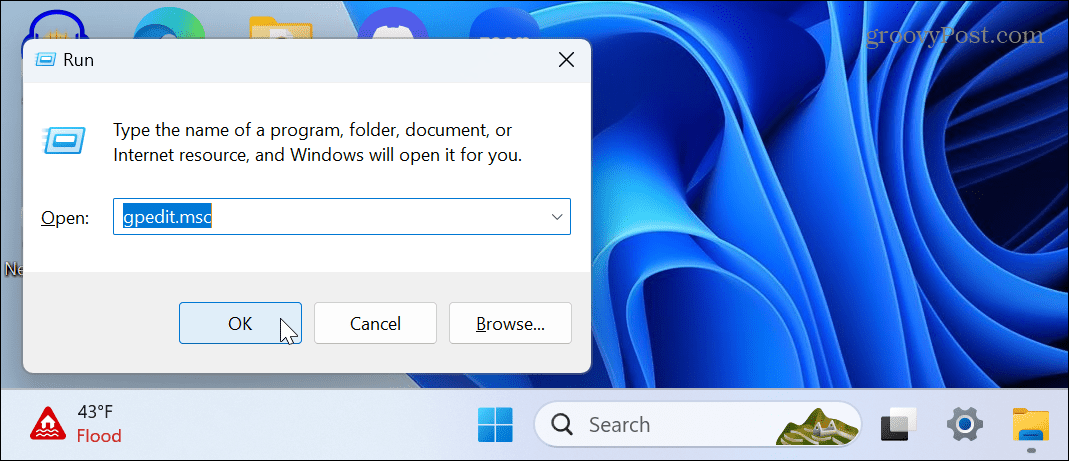
- Grup İlkesi Düzenleyicisi'nde aşağıdaki konuma gidin:
Kullanıcı Yapılandırması > Yönetim Şablonları > Sistem
- çift tıklayın Komut istemine erişimi engelle politika sağ sütunda.
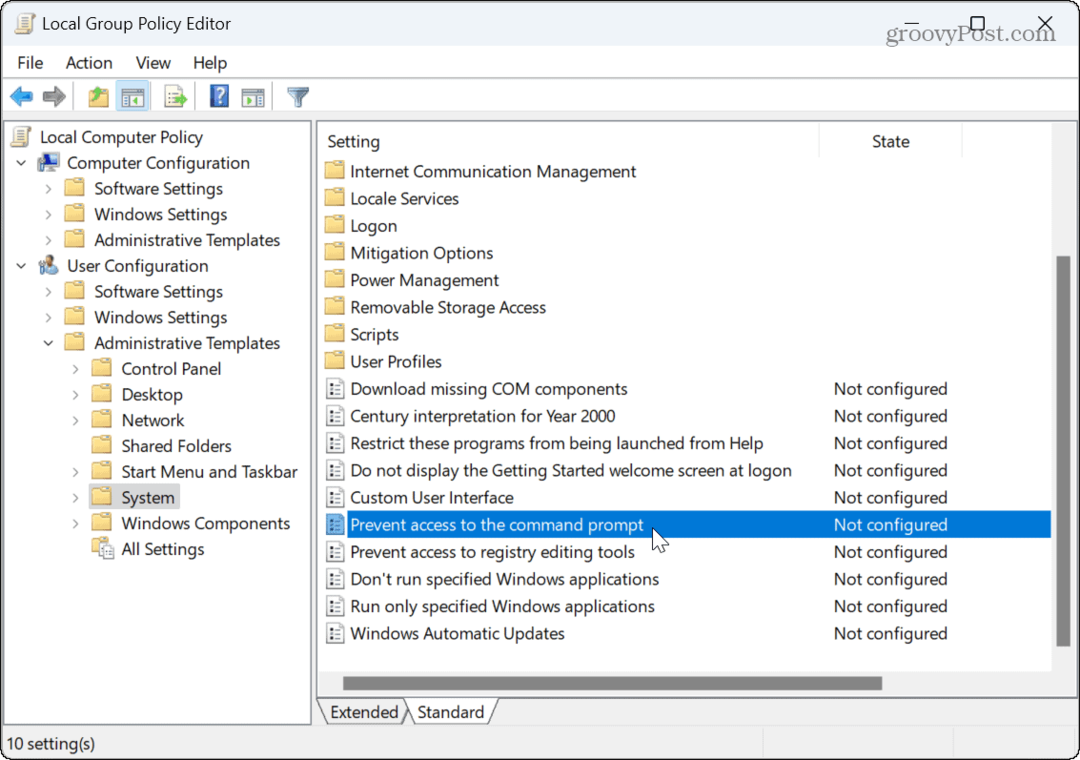
- Seçme Etkinleştirilmiş komut istemi erişimini devre dışı bırakmak için aşağıdaki ekranda.
- İçinde Seçenekler bölüm, seç Evet kullanıcının çalışmasını önlemek için açılır menüden .bat veya .cmd dosya türleri.
Not: PC, oturum açma, oturumu kapatma, başlatma, kapatma sırasında toplu iş dosyaları çalıştırıyorsa veya uzak masaüstü kullanıyorsa (RDP), bu ayarı değiştirmeden bırakmalısınız.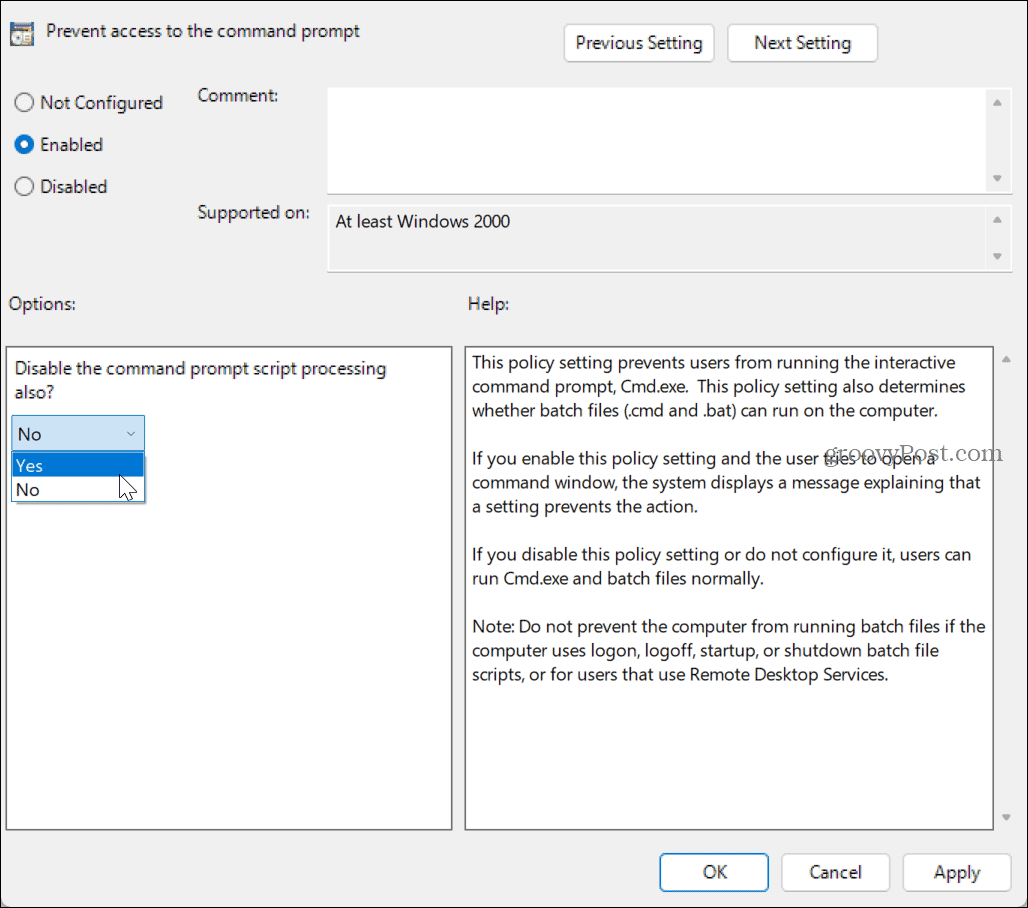
- Tıklamak Uygula Ve TAMAM Değişiklikleri kaydetmek için.
Gelecekte Komut İstemini yeniden etkinleştirmek için geri dönün ve Komut istemine erişimi engelle politikası Ayarlanmamış.
Windows Kayıt Defterinden Komut İstemi Nasıl Devre Dışı Bırakılır
Windows Home çalıştırıyorsanız, Komut İstemi'ni kullanarak devre dışı bırakmanız gerekir. Windows Kayıt Defteri Düzenleyicisi (veya regedit).
Önemli: Yeni başlayan kullanıcılar için Kayıt Defterini düzenlemeniz önerilmez. Yanlış bir anahtarı silmek veya yanlış bir değer girmek, kararsız veya kurtarılamaz bir PC'ye yol açabilir. Herhangi bir değişiklik yapmadan önce, kayıt defterini yedekle Ve sistem yedeği oluştur Böylece yapabilirsiniz Windows'u kurtar.
Windows'ta Kayıt Defterini kullanarak Komut İstemini devre dışı bırakmak için:
- Basmak Windows tuşu + R başlatmak için Koşmak diyalog
- regedit yazın ve tıklayın TAMAM veya basın Girmek.
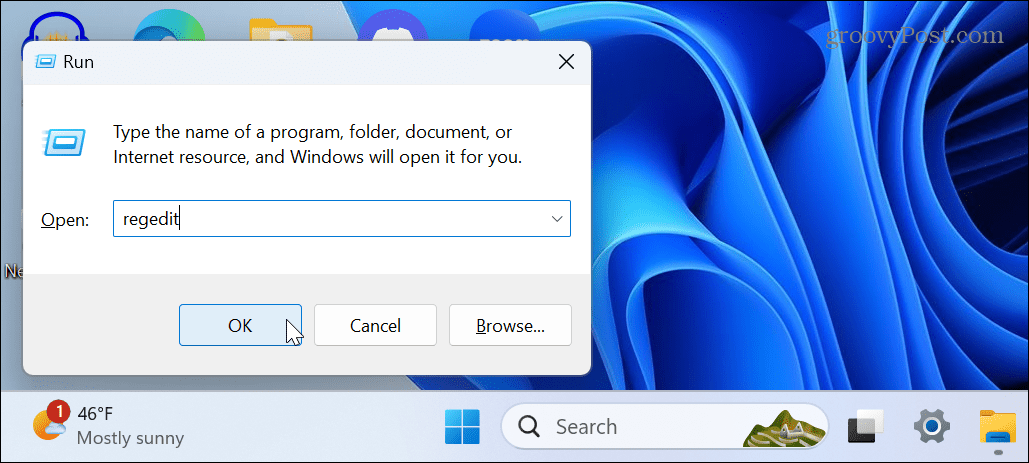
- Kayıt Defteri Düzenleyicisi'nde aşağıdaki bölüme gidin:
HKEY_CURRENT_USER\Yazılım\İlkeler\Microsoft\Windows
- sağ tıklayın pencereler tuşuna basın ve seçin Yeni > Anahtar menüden.
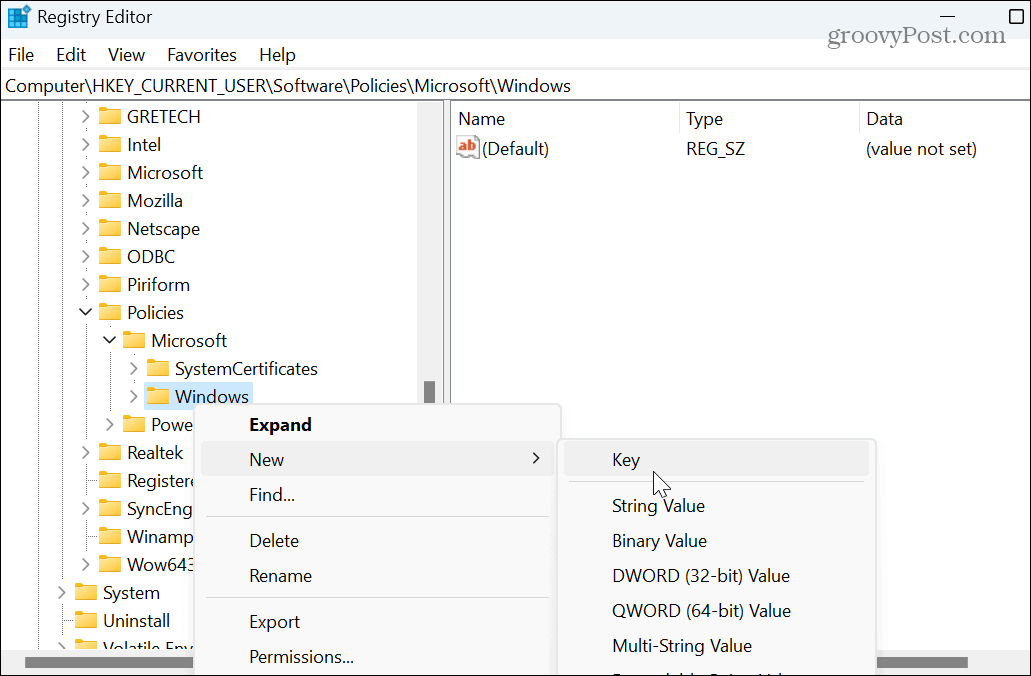
- Anahtarı adlandırın sistem.
- Yeni oluşturulan Sistem anahtarına sağ tıklayın ve seçin Yeni > DWORD (32-bit) Değeri.
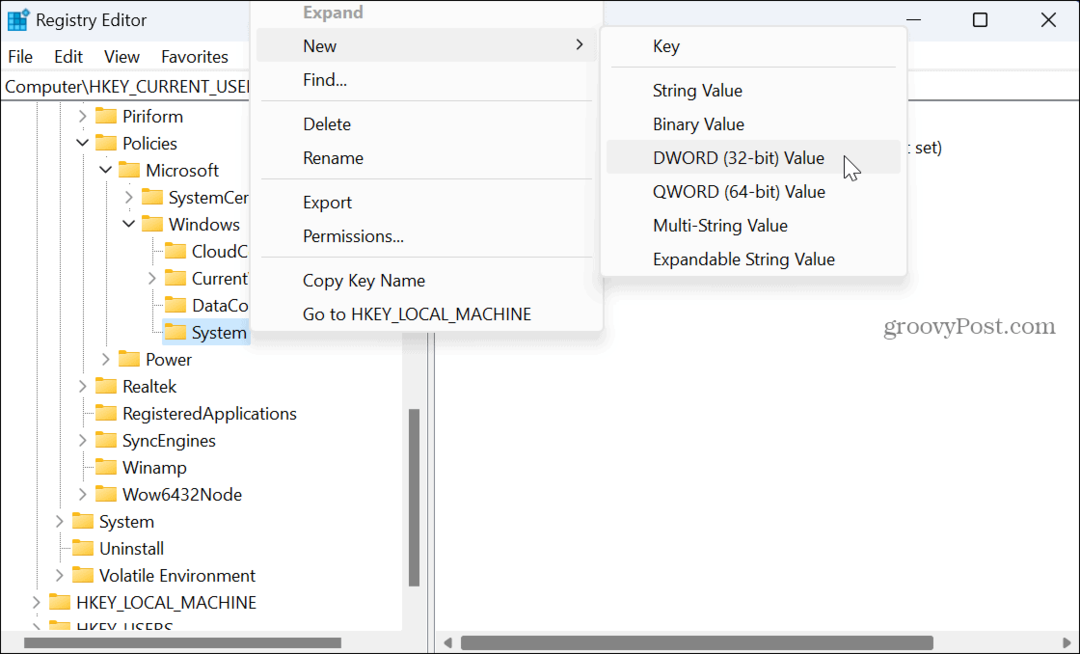
- Yeni değeri şu adreste adlandırın: CMD'yi Devre Dışı Bırakve değer verisini şu şekilde ayarlayın: 2 istemi devre dışı bırakmak ancak toplu iş dosyalarına izin vermek için. Veya şu şekilde ayarlayın: 1 istemi devre dışı bırakmak ve toplu iş dosyalarının çalışmasını önlemek için.
- Bir değer girdikten sonra tıklayın. TAMAM.
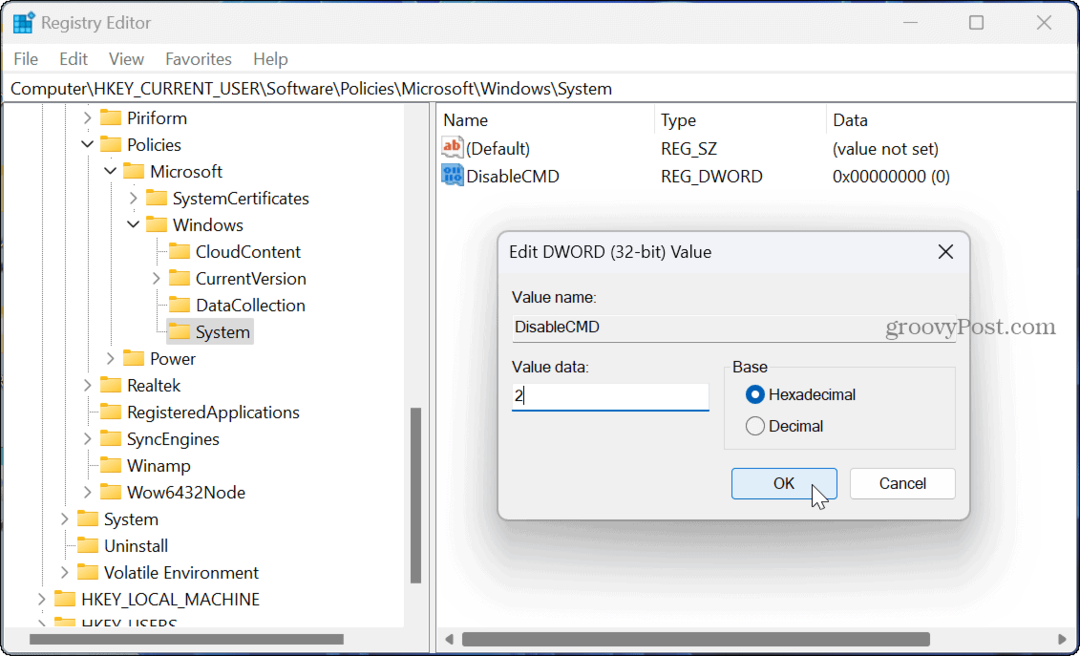
- Kayıt Defteri Düzenleyicisi'ni kapatın ve Windows'u yeniden başlat.
Bundan sonra, Komut İstemi devre dışı bırakılır ve kullanıcı için çalıştırılamaz. Daha sonra etkinleştirmek isterseniz, CMD'yi Devre Dışı Bırak değer 0 yerine.
Hangi seçeneği kullanırsanız kullanın, Komut İstemi devre dışı bırakıldığında, kullanıcı yine de onu arayabilir ve başlatabilir. Ancak, yönetici tarafından devre dışı bırakıldığını belirten bir mesajla karşılanacaklar. Herhangi bir tuşa basın, komut istemi, yönetici olarak çalıştırmayı denediğinizde bile kapanacaktır.
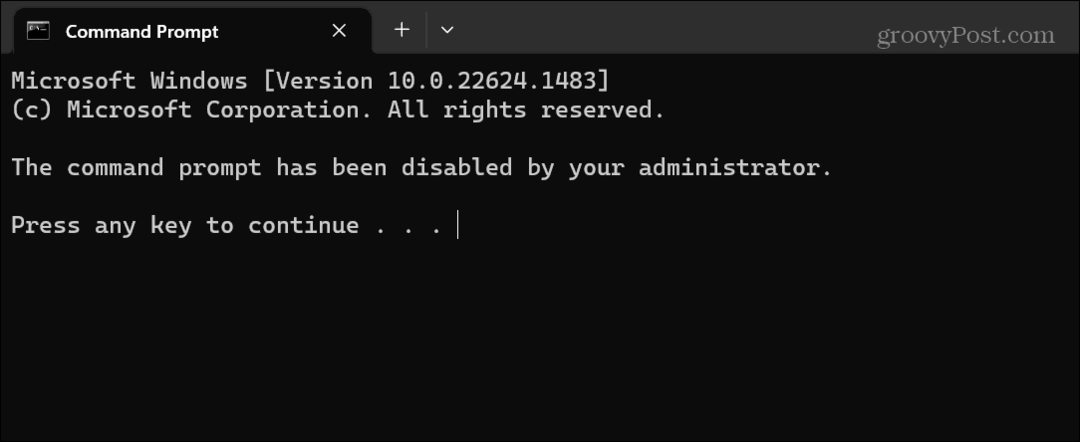
Windows 11'de Kontrolü Sürdürme
Teknoloji konusunda bilgili olmayan (veya tehlikeli olabilecek kadar) bir çocuğunuz veya başka bir kullanıcınız varsa, Komut İstemi'ni devre dışı bırakmak sistem kararlılığının korunmasına yardımcı olur. Gelecekte tekrar etkinleştirmek isterseniz, yukarıdaki adımları izleyerek işlem basittir.
Yönetici olarak, sisteminizin güvende kalmasını sağlamak için başka şeyler yapabilirsiniz. Örneğin, kullanıcıların yalnızca yapabilecekleri üçüncü taraf uygulama yüklemelerini devre dışı bırakabilirsiniz. Microsoft Store'dan uygulama yükleme.
Windows'ta devre dışı bırakmanız gerekebilecek başka özellikler de vardır. Örneğin, geçici olarak ihtiyacınız olabilir. Windows Güvenliğini devre dışı bırak güvenilir bir dosyanın yüklenmesine izin vermek için veya Windows Search'ten Bing Chat AI'yı devre dışı bırakın.



